无法在 Windows 10 或 11 中移动错误 0x80073d0b
无法在 Windows 10 或 11 中移动错误 0x80073d0b
Windows 10 和 11 在设置中提供了应用程序和功能部分,其中包含电脑上安装的所有应用程序。此页面还包括将内置应用程序移动到另一个驱动器的功能,这有助于管理磁盘驱动器上的空间。但是,在尝试重新定位应用程序时,您可能会遇到错误 0x80073d0b 并显示“我们无法移动”消息。包括 Reddit 在内的各种技术论坛上的一些用户报告说他们无法移动 Forza Horizons、Cities: Skylines 和其他游戏。错误信息是-“操作没有成功完成。稍后再试。错误代码是0x80073d0b,以防万一。”
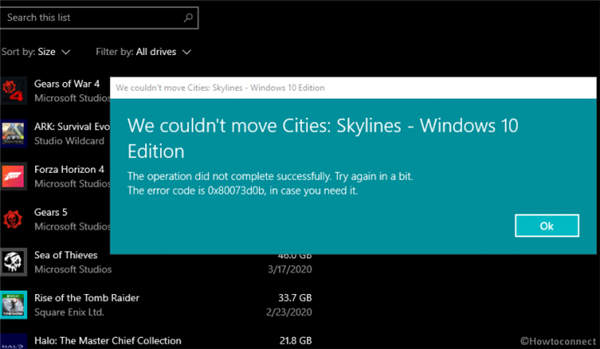
使用 Move 时出现错误代码 0x80073d0b 主要是由于加密文件系统服务配置。此服务可防止将应用程序移动到另一个驱动器。错误是错误的结果,幸运的是您可以设法修复它。您将需要通过 regedit 或注册表编辑器更改 NTFSDisableEncryption 值的值。
x80073d0b Windows 10 我们无法移动
以下是如何修复错误 0x80073d0b 我们无法在 Windows 10 或 11 中移动 –
方法一:禁用加密文件系统服务
此错误可能是由影响应用程序位置更改的加密文件系统服务中的错误引起的。更改其状态并停止服务将作为一种技巧来解决问题。因此,请遵循以下准则 -
1. 单击 - 搜索。
2. 类型 - 服务。
3. 按 -Enter。
4. 当服务窗口出现时,找到 – 加密文件系统 (EFS)。
5. 右键单击服务。
6. 选择 - 属性。
7. 在加密文件系统 (EFS) 属性向导中,单击启动类型下拉列表。
8. 选择 - 手动。
9. 确保服务状态为停止。
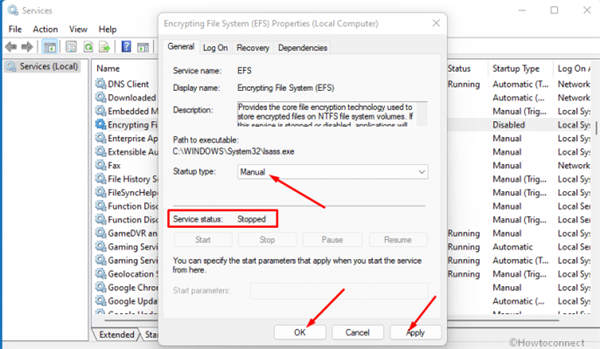
方法二:使用注册表调整
通过注册表设置修改 NTFSDisableEncryption 值将用作错误 0x80073d0b 的修复工具。实际上,此 regedit 更改将确保在系统上禁用加密。所以请按照以下步骤操作 -
1. 按-Win+R。
2. 输入-regedit.exe。
3. 点击 - 输入。
4. 在 UAC 提示符下,单击 - 是。
5.复制路径——
电脑\HKEY_LOCAL_MACHINE\SYSTEM\CurrentControlSet\Control\FileSystem
6.粘贴到注册表编辑器的地址栏中,然后按Enter。
7.] 转到右窗格。
8. 右键单击 NTFSDisableEncryption。
9. 选择-修改....
10. 在数值数据字段中,输入 1。
11. 单击 - 确定。
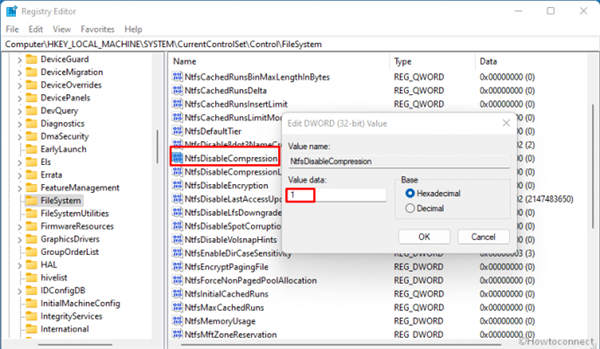
12. 关闭注册表编辑器并重新启动您的 PC。
13.该错误如今应该已修复。
方法 3:重置 Windows 应用商店
有时,将应用程序移动到另一个驱动器时,Windows 应用商店中的错误配置或损坏也会导致此错误。但是运行reset store命令一键解决问题。一步步 -
1. 单击搜索。
2. 键入 – WSReset.exe。
3. 单击输入。
4. 您会注意到命令提示符显示在屏幕上。片刻之后,它将自动关闭或过渡到 Windows 应用商店。
5. 最后,重启设备,问题就解决了。
而已!!
- 上一篇

win10电脑中英文自动切换是什么问题?
win10电脑中英文自动切换是什么问题?在win10输入法打字或切换时,中英文总是会自动切换,尤其是设计师在使用软件的时候,经常会用到快捷键。药不对症,不能解决问题。后来我尝试了这个方法,后来自动切换了。下面小编就给...
- 下一篇

win10怎么处理win32kbase.sys蓝屏
win10怎么处理win32kbase.sys蓝屏目前很多用户使用Win10系统,但是有的用户从Win7升级Win10系统后并没有带来很好的体验,反而给自己带来了困扰,比如win32kbase.sys的蓝屏(kmode_exception_not_handled(win32kbase.sys))...
